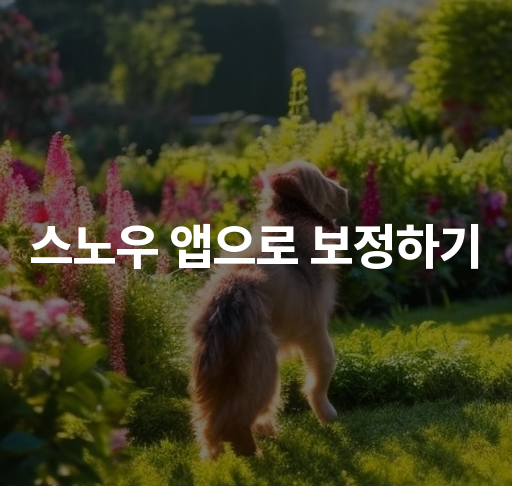스노우 앱으로 손쉽게 사진 보정하기
1. 스노우 앱 소개
1.1. 스노우 앱의 기본 기능
스노우 앱은 셀카 촬영 및 보정 기능을 중심으로, 다양한 이펙트와 필터로 사진을 더욱 창의적으로 꾸밀 수 있는 어플리케이션입니다. 주요 기능으로는 뷰티 카테고리에서 제공하는 피부 보정 및 메이크업 기능, 동적이고 다양한 스티커 이펙트, 그리고 여러 가지 테마에 맞춘 필터가 있습니다. 이 외에도 동영상 촬영 및 편집 기능, 음악 추가 기능 등이 포함되어 있어 사용자가 여러 방식으로 자신의 모습을 표현할 수 있습니다.
1.2. 앱 다운로드 방법
스노우 앱은 iOS 및 Android 기기에서 앱 스토어나 구글 플레이 스토어를 통해 다운로드할 수 있습니다. 사용자는 원하는 스토어에 접속하여 ‘스노우’ 또는 ‘SNOW’를 검색한 후, 설치 버튼을 클릭하여 앱을 다운로드하고 설치할 수 있습니다. 설치 후 앱을 실행하면 사용자를 위한 간단한 튜토리얼이 제공되며, 쉽게 이용할 수 있도록 안내됩니다.
1.3. 사용자 인터페이스 설명
스노우 앱의 사용자 인터페이스는 직관적이고 세련된 디자인으로 구성되어 있습니다. 메인 화면에서는 중앙에 촬영 버튼이 위치해 있으며, 하단에는 사진첩, 이펙트, 필터, 둘러보기, 스튜디오 등의 메뉴가 배치되어 있습니다. 화면 상단에는 카메라 모드 선택 및 설정 메뉴가 있으며, 좌측에는 뷰티 및 메이크업 메뉴가 있습니다. 이렇게 잘 정리된 사용자 인터페이스 덕분에 사용자는 쉽게 원하는 기능을 찾고 사용할 수 있습니다.
2. 사진 보정 기능
2.1. 뷰티 기능 활용하기
스노우 앱의 뷰티 기능은 사용자가 얼굴을 자연스럽게 보정할 수 있도록 도와줍니다. 피부 보정, 얼굴 윤곽 수정, 눈 크기 조절 등의 다양한 옵션이 제공되며, 실시간으로 변경 사항을 적용해 볼 수 있습니다. 사용자는 원하는 보정 기능을 선택한 후, 슬라이더를 조정하여 수치의 강도를 설정하고 최종 결과를 확인할 수 있습니다.
2.2. 메이크업 필터 적용하기
메이크업 기능은 다양한 메이크업 효과를 사진에 간편하게 적용할 수 있는 옵션입니다. 사용자들은 립스틱 색상, 블러셔, 아이섀도우 등의 다양한 메이크업 효과를 실시간으로 적용하고, 원하는 스타일을 즉시 확인할 수 있습니다. 다양한 컬러와 스타일 중에서 선택 할 수 있어, 개인의 취향에 맞는 메이크업을 쉽고 편리하게 구현할 수 있습니다.
2.3. 사진 보정 적용 및 저장
사진 보정을 마친 후, 사용자는 ‘저장’ 버튼을 클릭하여 수정된 사진을 기기 내 저장소에 저장할 수 있습니다. 보정된 이미지는 원본 사진과는 별도로 저장되며, 언제든지 다시 확인하고 다른 앱에서도 활용할 수 있습니다. 또한, 소셜 미디어 플랫폼에 직접 공유하는 기능도 제공되어, 친구들과 간편하게 보정된 사진을 나눌 수 있습니다.
3. 이펙트 사용법
3.1. 스티커 효과 적용하기
스노우 앱의 이펙트 기능을 통해 다양한 스티커 효과를 적용할 수 있습니다. 사용자들은 이펙트 탭에서 다양한 카테고리의 스티커를 확인한 후, 원하는스티커를 선택하여 촬영 또는 보정된 사진에 적용할 수 있습니다. 이 스티커는 사용자 얼굴을 인식하여 실시간으로 귀엽고 재미있는 이펙트를 추가합니다.
3.2. 테마별 이펙트 탐색
스노우 앱은 ‘HOT’, ‘NEW’, ‘가을’, ‘재미’, ‘뷰티’ 등 다양한 테마별 이펙트를 제공하여 사용자들이 쉽게 원하는 효과를 찾을 수 있도록 돕습니다. 각 카테고리별로 최신 스티커와 효과를 탐색하여 보다 재미있고 독창적인 사진을 만들 수 있습니다.
3.3. 나만의 스티커 저장하기
스노우 앱은 사용자가 자주 사용하는 스티커 효과를 ‘MY’ 탭에서 저장할 수 있는 기능을 제공합니다. 이를 통해 사용자는 개인적인 취향에 맞춘 스티커를 쉽게 저장하고, 원하는 순간에만 몇 번의 클릭으로 접근하여 활용할 수 있습니다.
4. 필터 활용법
4.1. 기본 필터 사용하기
스노우 앱에서는 기본적으로 제공되는 다양한 필터를 사용하여 사진의 분위기를 바꿀 수 있습니다. ‘필터’ 메뉴에서 원하는 필터를 선택하고 적용함으로써, 사진에 다양한 색감과 느낌을 줄 수 있습니다. 모든 필터는 실시간으로 적용되어 최종 결과를 빠르게 확인할 수 있습니다.
4.2. 효과적인 필터 조합 찾기
스노우 앱에서는 여러 필터를 조합하여 더 독창적인 결과를 만들어낼 수 있습니다. 사용자는 기본 필터와 이펙트 필터를 함께 적용하여 나만의 독특한 스타일을 만들어볼 수 있으며, 이러한 조합은 실험을 통해 더욱 매력적인 비주얼을 만드는 데 도움을 줍니다.
4.3. 필터 즐겨찾기 설정하기
스노우 앱에서는 사용자가 자주 사용하는 필터를 ‘즐겨찾기’로 설정할 수 있는 기능을 제공합니다. 이를 통해 경험 많은 유저는 자신에게 맞는 필터를 쉽게 찾을 수 있으며, 매번 필터를 찾는 번거로움을 줄여줍니다. 사용자는 설정한 즐겨찾기 필터를 통해 사진을 보다 효율적으로 편집할 수 있습니다.
5. 동영상 보정 기능
5.1. 동영상 촬영 방법
스노우 어플을 통해 동영상을 찍는 것은 매우 간단합니다. 앱을 실행한 후, 하단 메뉴에서 ‘촬영’ 아이콘을 선택합니다. 이후 카메라가 활성화되면, 찍고 싶은 장면을 화면에 맞추고 녹화 버튼을 눌러 동영상 촬영을 시작합니다. 손가락으로 버튼을 누르고 있는 동안 동영상이 촬영되며, 원하는 길이만큼 녹화할 수 있습니다. 원하는 장면을 모두 담았다면 버튼을 떼어 녹화를 종료합니다. 촬영이 완료된 후에는 미리보기 화면에서 동영상을 확인할 수 있습니다.
5.2. 동영상 필터 적용하기
스노우 어플의 동영상 보정 기능 중 필터 적용은 매우 중요한 기능입니다. 동영상을 촬영한 후, 편집 화면에서 ‘필터’ 메뉴를 선택합니다. 다양한 필터 중에서 원하는 스타일을 선택하면, 실시간으로 동영상에 필터 효과가 적용됩니다. 사용자가 선택한 필터는 동영상 전반에 걸쳐 지속적으로 적용되므로 선택 후 동영상을 미리 보며 적정 효과를 확인할 수 있습니다.
5.3. AR 효과 추가하기

AR 효과는 동영상에 다채로운 감성을 더해주는 중요한 요소입니다. 동영상 편집 화면에서 ‘AR 효과’ 메뉴를 선택한 후, 제공되는 여러 AR 효과 중에서 원하는 효과를 선택합니다. 효과를 선택하면 동영상은 선택한 AR 효과로 실시간으로 변형됩니다. 이 과정을 통해 사용자는 재미있고 창의적인 방식으로 자신의 동영상을 더욱 특별하게 만들어낼 수 있습니다.
6. 셀카 촬영 팁
6.1. 다양한 각도에서 촬영하기
셀카를 찍을 때, 다양한 각도에서 촬영하는 것은 매우 중요합니다. 정면에서 찍는 것 외에도, 고개를 살짝 기울이거나 턱을 앞으로 내밀어 보거나 다양한 각도로 셀카를 찍어보세요. 각각의 각도에 따라 얼굴의 특징이 달라 보이므로 여러 각도를 시도하여 가장 예쁜 모습을 찾아보는 것이 좋습니다.
6.2. 조명에 따른 촬영 요령
셀카 촬영 시 조명은 사진의 품질을 크게 좌우합니다. 자연광이 풍부한 곳에서 촬영하는 것이 가장 이상적이며, 특히 해가 뜨고 지는 시간의 ‘골든 아워’를 활용하는 것이 좋습니다. 인공조명을 사용할 경우, 너무 강한 조명보다는 부드러운 조명을 선택해 얼굴이 자연스럽게 빛나게 하는 것이 중요합니다.
6.3. 최적의 배경 선택하기
셀카를 찍을 때 배경도 신경 써야 할 요소입니다. 너무 복잡한 배경은 주의를 분산시킬 수 있으므로, 깔끔하거나 단색의 배경을 선택하는 것이 좋습니다. 또한, 자연 풍경이나 아름다운 건축물과 같은 멋진 배경을 활용하면 사진의 퀄리티를 한층 높일 수 있습니다.
7. 소셜 미디어 연동
7.1. 스노우 앱에서 직접 공유하기
스노우 어플 내에서 간편하게 촬영 후, 완성된 셀카나 동영상을 소셜 미디어에 직접 공유할 수 있습니다. 편집이 완료된 후, ‘공유’ 버튼을 클릭하면 여러 SNS 플랫폼의 아이콘이 나타나며, 원하는 플랫폼을 선택하여 손쉽게 공유할 수 있습니다.
7.2. SNS 플랫폼별 포맷 조정
각 소셜 미디어 플랫폼은 추천하는 사진 또는 동영상의 포맷이 다릅니다. 스노우 어플에서 동영상을 공유하기 전, 각 플랫폼에 맞는 비디오 사이즈와 해상도로 조정할 수 있습니다. 예를 들어, 인스타그램 스토리에서는 세로 비율이 적합하므로 해당 포맷으로 편집해 주셔야 합니다.
7.3. 공유 시 주의사항
SNS에 콘텐츠를 공유할 때는 원본 사진이나 동영상의 권리를 고려해야 합니다. 타인의 사진이나 동영상을 무단으로 사용하는 것은 저작권 침해에 해당할 수 있으니, 항상 본인 콘텐츠를 사용하고, 상황에 따라 저작권을 명시하는 것이 좋습니다. 또한, 공유하는 공간에 따라 보안 설정을 확인하고, 원하지 않는 사용자에게 공유되지 않도록 주의해야 합니다.
8. AI 기능 활용법
8.1. AI 프로필 만들기
스노우 앱에서는 AI 기술을 활용하여 개인화된 프로필 사진을 만들 수 있습니다. 이를 위해 사용자는 최대 20장의 셀카를 업로드하고, AI가 이를 분석하여 최적의 프로필 사진을 생성합니다. 이 과정은 간편하며, 제공되는 옵션을 통해 원하는 스타일을 선택할 수 있습니다.
8.2. AI 아바타 생성하기
AI 아바타 기능은 사용자의 외모를 기반으로 다양한 스타일의 아바타를 생성합니다. 사용자는 자신의 사진을 업로드하면, 시스템이 자동으로 비슷한 아바타를 생성하여 인스타그램이나 카카오톡 프로필 사진으로 활용할 수 있도록 합니다. 이 아바타는 개성 있는 모습을 연출하는 데 유용합니다.
8.3. AI 사진 보정 옵션
스노우 어플의 AI 기술은 사진 보정을 더욱 쉽게 만들어줍니다. 사용자는 원하는 사진을 업로드한 후, AI 보정 기능을 선택하여 자동으로 피부 톤, 잡티, 주름 등을 정리할 수 있습니다. AI가 적절한 보정 옵션을 제안하므로, 사용자는 과거보다 훨씬 간편하고 빠르게 자연스러운 이미지로 변환할 수 있습니다.
9. 유용한 팁과 트릭
9.1. 자주 사용하는 기능 단축키
스노우 앱에서 자주 사용하는 기능의 단축키는 사용자에게 효율적인 작업을 도와줍니다. 보정, 필터 적용, 스티커 추가 등 주요 기능에 대한 단축키를 익히면 빠르게 원하는 결과를 얻을 수 있습니다. 예를 들어, 촬영 화면에서 촬영 버튼을 두 번 클릭하면 연속 사진 촬영이 가능합니다. 또한, 특정 필터나 뷰티 기능을 사용할 때 자주 사용하는 설정을 저장해두면, 다음에 쉽게 불러와 사용할 수 있습니다.
9.2. 보정 후 이미지 관리 방법
스노우 앱에서 보정한 이미지는 다양한 방법으로 관리할 수 있습니다. 보정 후 저장된 사진은 한 눈에 보기 쉽게 갤러리에 정리되고, 필요에 따라 폴더를 만들어 카테고리별로 분류할 수 있습니다. 또한 보정한 이미지를 SNS에 공유하거나 다른 사용자와 쉽게 전송할 수 있는 기능도 제공하므로, 보정 후 관리가 용이합니다. 다른 앱과의 연동도 지원되어, 추가적인 보정 작업을 원할 경우 다른 편집 앱으로의 전환이 가능합니다.
9.3. 업데이트 및 기능 확인하기
스노우 앱의 기능 및 성능 향상을 위해 정기적인 업데이트가 이루어집니다. 사용자는 앱 스토어에서 최신 버전을 확인하고 업데이트를 진행해 최신 기능을 활용할 수 있습니다. 업데이트 내용은 보통 새로운 필터, 보정 도구 또는 버그 수정 등이 포함되며, 사용자는 이를 통해 개선된 사용자 경험을 계속해서 누릴 수 있습니다. 스노우 앱 내에서는 업데이트 알림을 받을 수 있어 놓치는 일이 적습니다.
10. 문제 해결 가이드
10.1. 자주 발생하는 오류 해결하기
스노우 앱 사용 중 발생할 수 있는 일반적인 오류는 아래와 같습니다. 촬영 시 앱이 종료되거나 느려지는 경우, 장치의 메모리 상태를 점검하고 다른 앱을 종료하는 것이 도움이 됩니다. 또한, 사진 저장이 되지 않는 문제는 사진 저장 공간을 확인하고, 필요시 불필요한 파일을 삭제하여 공간을 확보해야 합니다. 업데이트 후 문제가 발생할 경우, 이전 버전으로 롤백하는 것이 효과적일 수 있습니다.
10.2. 앱 설정 초기화 방법
스노우 앱의 설정이 혼란스러워졌을 때 초기화를 통해 문제를 해결할 수 있습니다. 초기화 방법은 앱 내 설정 메뉴에서 ‘설정 초기화’ 옵션을 찾아 클릭하는 것입니다. 이 과정에서 모든 사용자 설정과 맞춤 기능이 원래 상태로 돌아가므로, 초기화 전 필요한 정보를 미리 백업하는 것이 좋습니다.
10.3. 고객 지원 연락처 및 방법
스노우 앱에 대한 더 깊은 기술 지원이 필요하다면 고객 지원팀에 연락할 수 있습니다. 앱 내 ‘고객 지원’ 메뉴를 통해 문제를 문의할 수 있으며, 일반적으로 이메일을 통한 문의가 이루어집니다. 또한, 공식 웹사이트를 통해 자주 묻는 질문(FAQ)이나 추가적인 도움을 받을 수 있는 자료가 제공되므로 참고하는 것이 유용합니다.